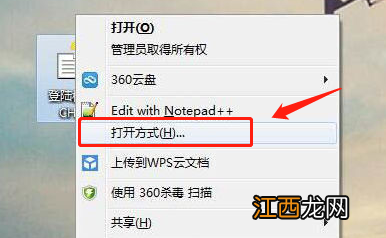
文章插图
2、在弹出的窗口中点击“浏览”
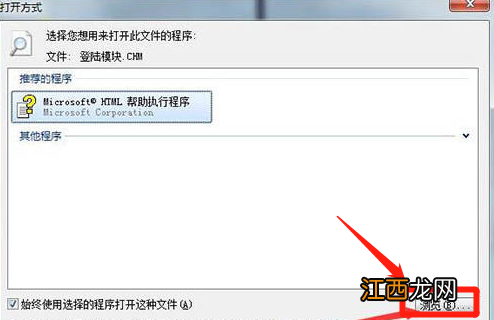
文章插图
3、点击“浏览”后,会弹出C盘目录,点击“windows”
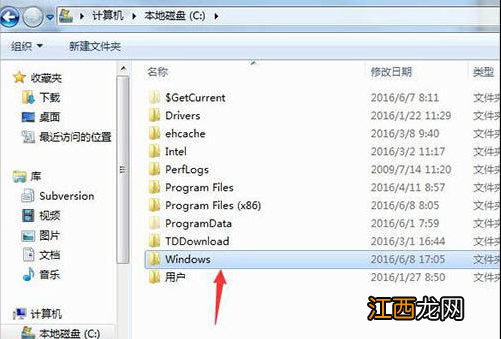
文章插图
4、在Windows目录下找到hh.exe文件,双击
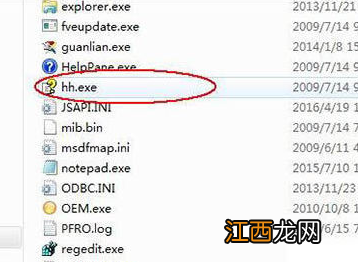
文章插图
5、双击之后会弹出打开方式的窗口,勾选“始终使用选择的程序打开这种文件”,最后点击“确定”就可以打开该文件了
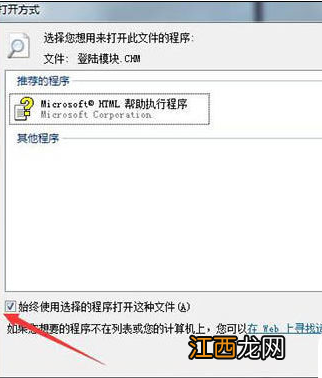
文章插图
以上内容就是Win7系统打开chm文件的操作方法,希望对大家有所帮助!
【win7无法打开exe文件 电脑打开chm文件】
相关经验推荐
- U盘文件显示指定路径不存在 u盘打开文件显示指定路径不存在
- dota2连不上服务器 dota无法与服务器连接
- win7取消硬件加速 windows7硬件加速怎么关闭
- win10网络灯不亮 win10夜间模式无法打开
- win7关闭自动更新的办法 win7如何关闭自动更新功能
- 超伤感霸气美句 心疼到无法呼吸的美句
- win10点设置显示没有注册类 win10电脑 打开系统设置时出现没有注册类
- windows依赖服务或组无法启动怎么办 windows10依赖服务或组无法启动
- 安庆之战:太平天国走向衰亡的起点 安庆失陷 太平军对清军转入防御阶段 太平天国革命形势急转直下 无法挽回
- window10电脑键盘屏怎么打开 windows10如何打开屏幕键盘














